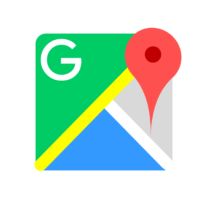ブログ
3.282019
Google マップの問題を修正する方法
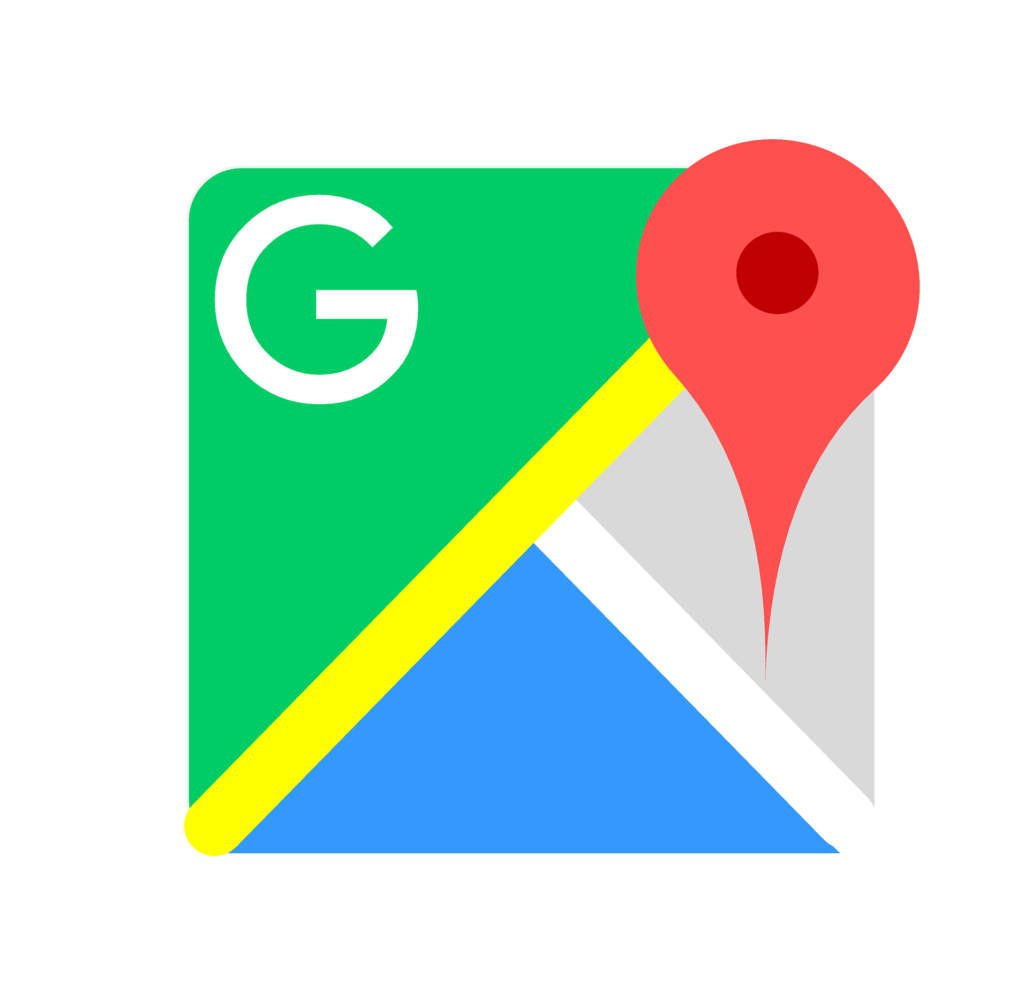
Google マップの地図データが変更になり、実際には存在していない湖が地図上に表示されていたり、個人宅の敷地、企業や行政施設の駐車場が道路になっていたりと混乱が続いています。
もちろん、このままの状況で放置されることはなく、徐々に修正されて適正化されるはずですが、自宅や自社の敷地が道路として表示されることはあまり気持ち的によいものでもありませんし、実際に通り抜けできる場所として認知されることは事故のリスクにも繋がりますので、できることならば早めに修正してもらいたいものです。
Google の修正を待つという方法ももちろんありますが、この点については既に”Google マップ”から問題を報告するという形でフィードバックを送付することもできるようになっています。
今回は、スマートフォンの”Google マップ”アプリから、Google へ修正を依頼する方法について書いてみます。
| 地図の修正を提案する【 iOSの場合 】
まずは iOS(iPhone)の、Google マップアプリから修正する場合について説明します。
1. まずはアプリの左上にあるメニューを開きます。

2. メニューの”ヘルプ/フィードバック”から”フィードバックを送信”にすすんで、”データの問題を報告する”(ビジネス情報や道路名の誤り、その他のエラー)を選択します。 現段階では、iPhone(iOS)の Google マップアプリから、存在しない道路の修正を依頼することは可能ですが、逆に本来はあるべき道路がマップ上に表示されていない点を Google に報告することは出来なくなっています。(android端末からは可能です。)
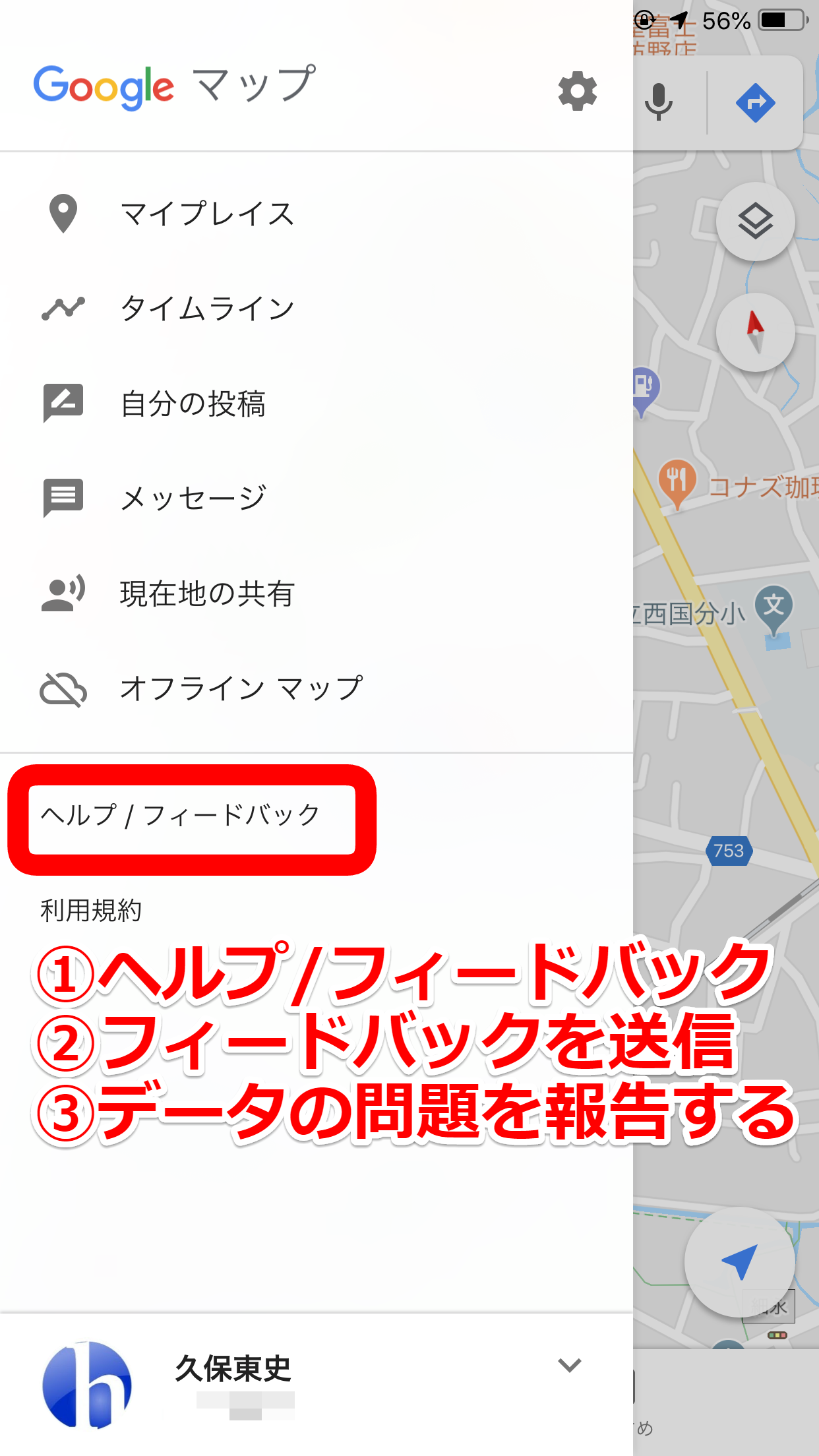
3. データの問題を報告するを選ぶと、下のようにマップ画面が開きますので、間違っている場所をタップして”ピン”を置いたら、画面下部の”次へ”をタップします。
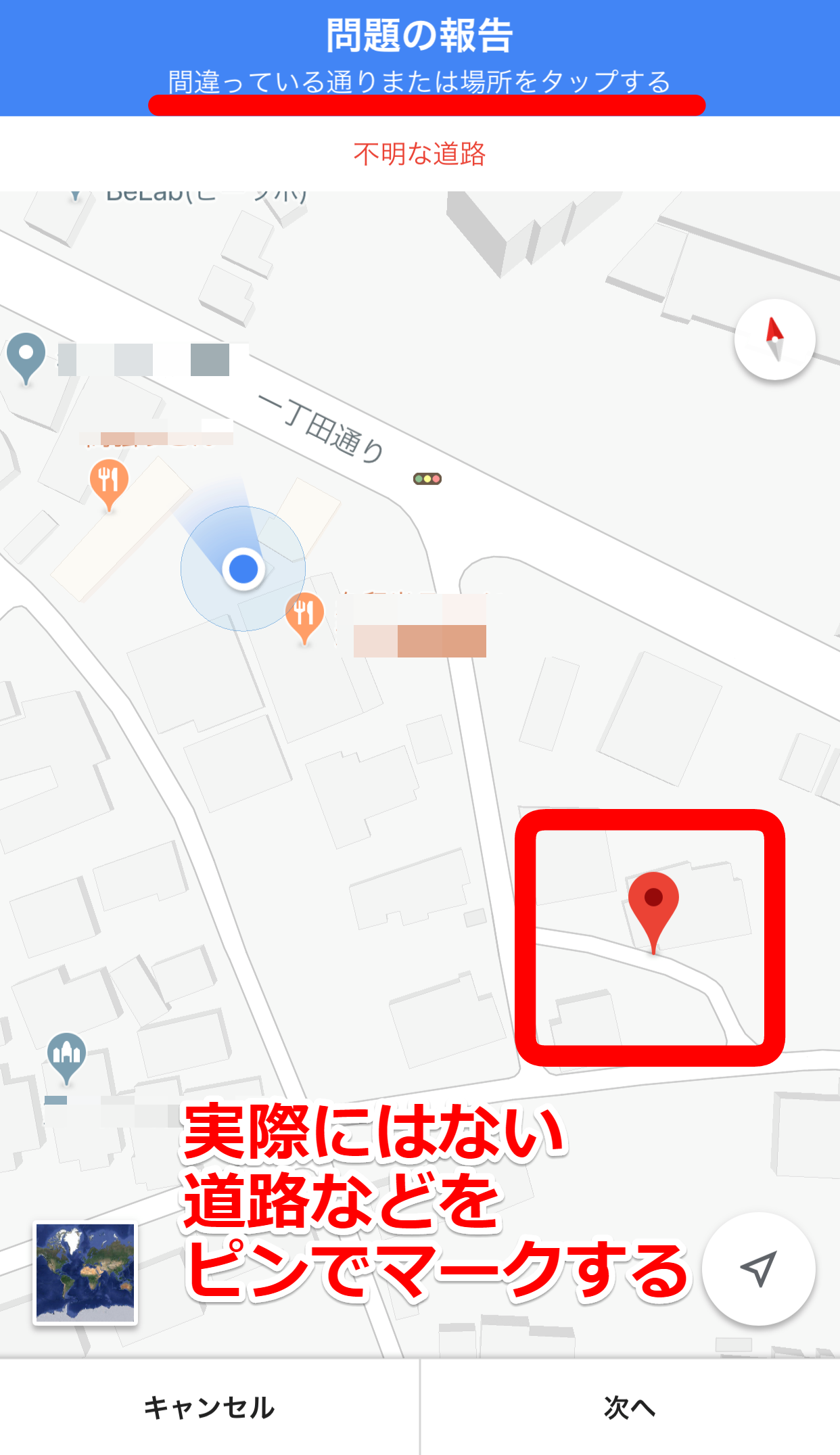
4. 最後に、何が間違っているのかをチェックします。まずは通りの名前など”道路名が間違っている場合”は、正しい名称を記入します。 次に地図上の道路表示そのものに問題がある場合は当てはまるものを選んでチェックを入れます。”一方通行が間違っている”、”間違って描かれている”、”道路が閉鎖されている”、”私道である”の4つの選択肢があります。 最後に間違いの内容を記入できるようになっており、省略もできるようになっていますが、できるなら理由を記入しておくことを勧めます。
最後に、右上の送信ボタンを押せば完了です。
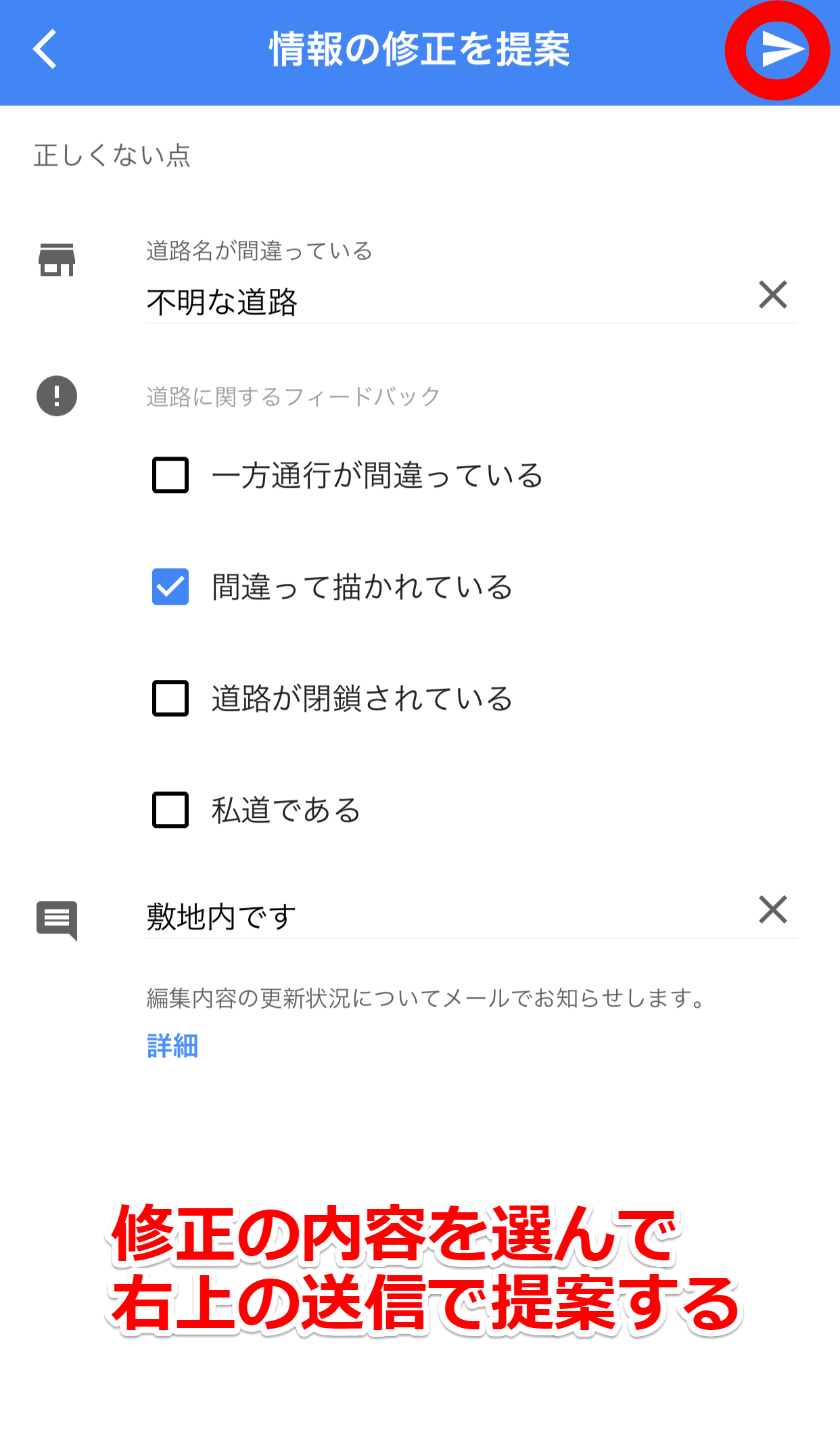
では、次に android版の修正依頼の画面を確認してみましょう。
| 地図の修正を提案する【 androidの場合 】
androidスマートフォン端末から、Google マップの情報を修正する場合です。
久留米市にある、JA関係施設の地図に関する修正を例してみます。 赤枠の部分に道路が表示されていますが、実際は画面下部にある中津白口線という道路から施設に入ったところにある施設の駐車場であり、道路が通っている訳ではありません。

少し話が横道に逸れますが、Google マップの航空写真で同じ場所を確認してみると確かに道路に見えないこともありません。
今回 Google は、プローブデータと呼ばれる各種android端末や、iPhoneであったとしても Google マップを利用している端末が発信する位置情報、すなわち人や車両が移動するデータを莫大な数積み重ね、そのデータを機械学習と組み合わせることで Google マップ上に道路を描いていると考えられます。 そのため多くの人や車両が出入りする駐車場内の導線を道路であると認識したのではなでしょうか。 個人的には、この点についての間違い情報を大量に収集することで、Google は想像しているよりも早く適正化してくると予想しますが、実際はどうなるでしょう?
とは言っても、修正できる点についてはリスクを避ける意味からも、早めに対応する方が得策ですので本題に戻ります。
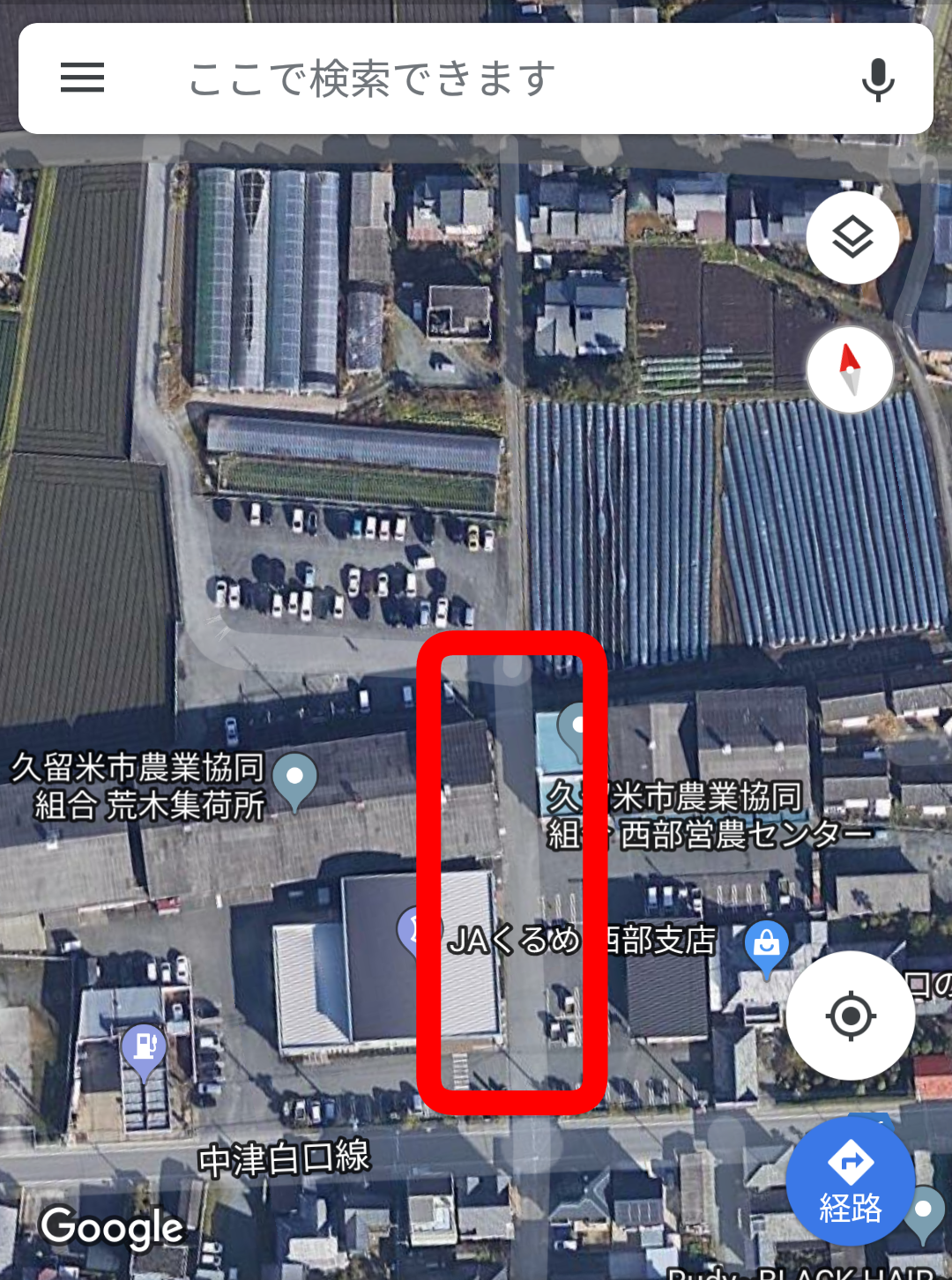
1. iOS(iPhone)と同じように、左上にあるメニューを開いて”フィードバックを送信”を選択します。
ここからiOSと、androidには大きな違いが出てきます。 iOSにもあった赤枠の”間違った情報”を送信するという項目はもちろんあるのですが、android版には緑の線で囲った”地図に載っていない道路 Google マップに載っていない道路を追加します”という項目があります。
これは今までの説明とは正反対の、実際には存在しているのに地図上にはない道路を追加するという機能です。 今回の記事の趣旨からは外れるので、これ以上は省略しますが近いうちに道路を追加する機能についても調べてみたいと思います。
ここでは、赤枠の”間違った情報”を選択します。
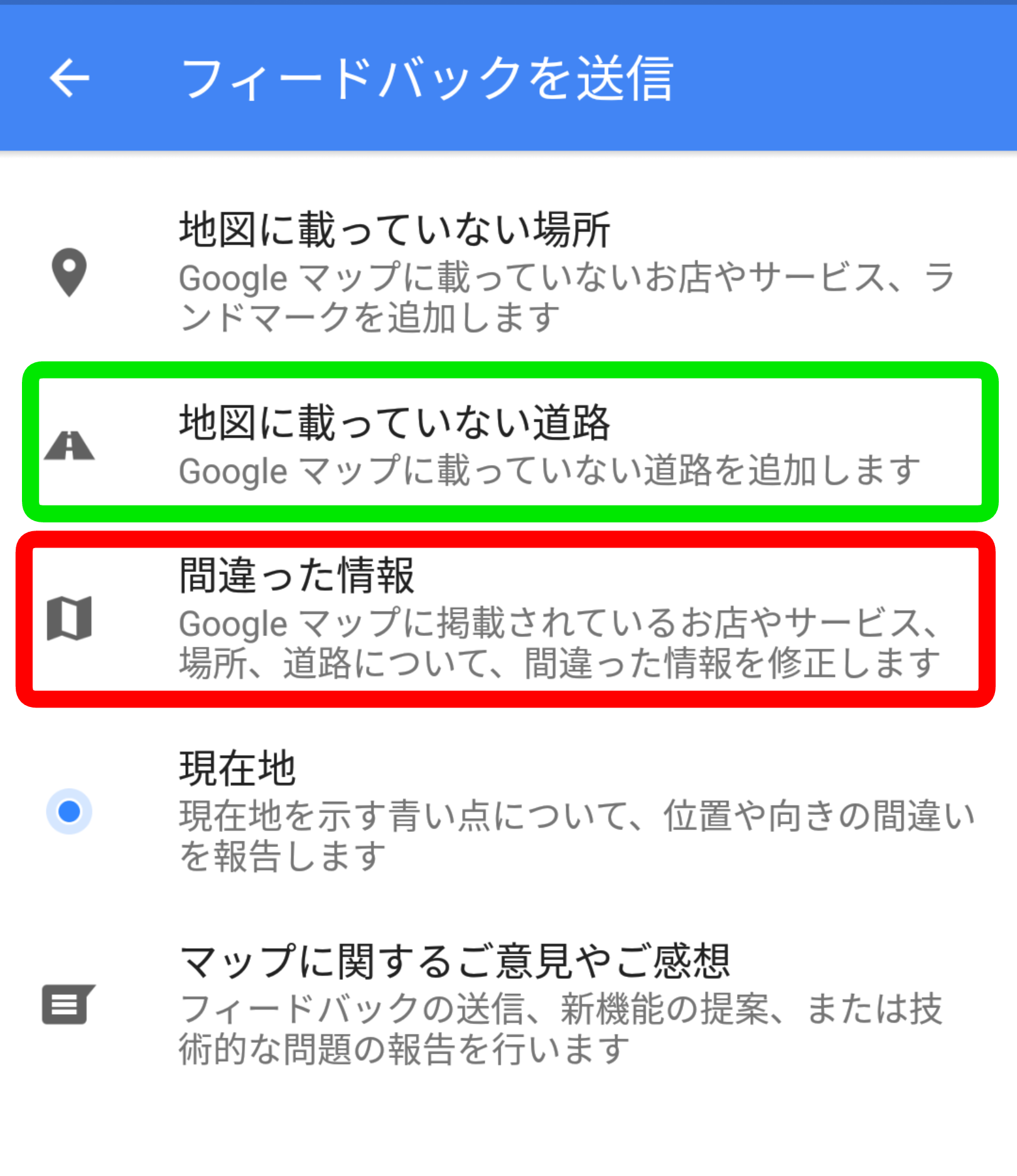
2. iOSと同じように間違った道路にピンを立てると、android版では、間違っている道路と思われる場所を青線で示してくれるので、iOSであればどこからどこまでを間違いであると報告したのか分かり難い点がありましたが、この点はandroid版の方が理解しやすくなっています。
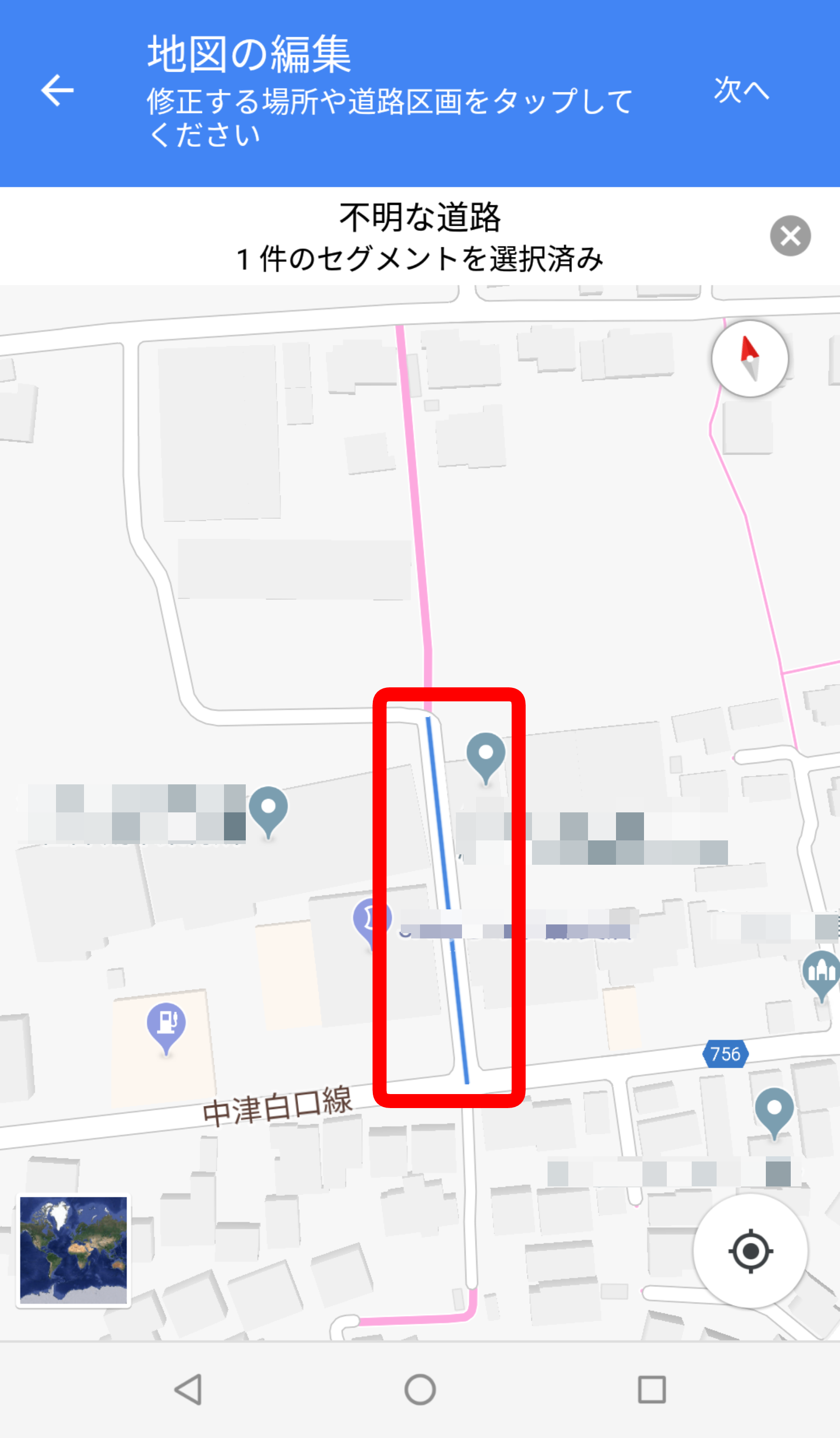
3. 次に修正の理由を選択します。 ここでは”道路が存在しない”を選択しますが、その他の理由で修正報告をすることも可能になっています。 個人的には、イベントや道路工事などで発生する通行止めなどを、実施する組織が前もって”一時的な通行止め”として、この機能を利用して報告しておくと、多くの人の時間のロスや渋滞のイライラ解消にも役立つ気がするので、ぜひ取り組んで頂きたいものです。
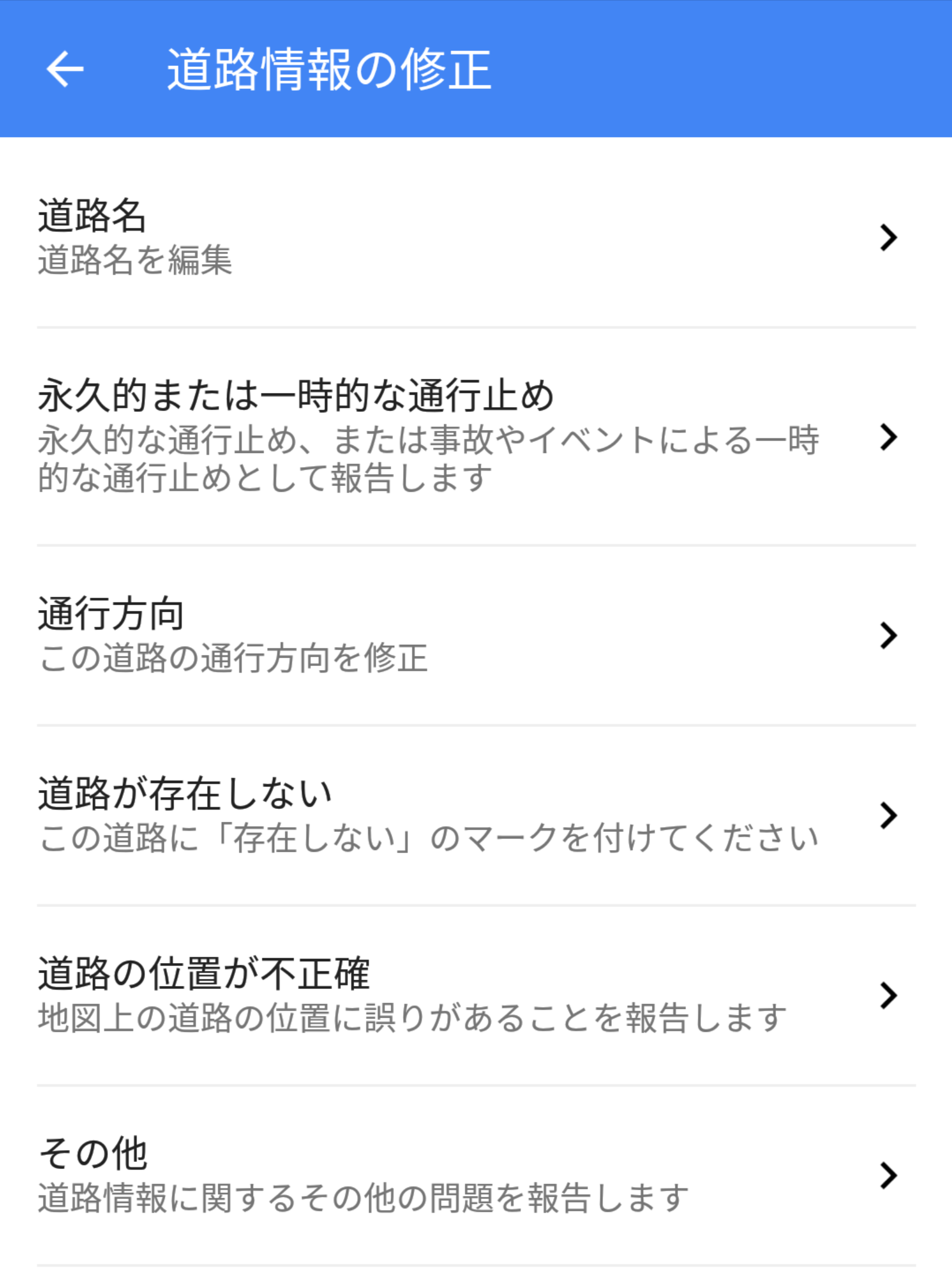
4. 最後に内容を確認して、右上の”送信”で修正を報告します。
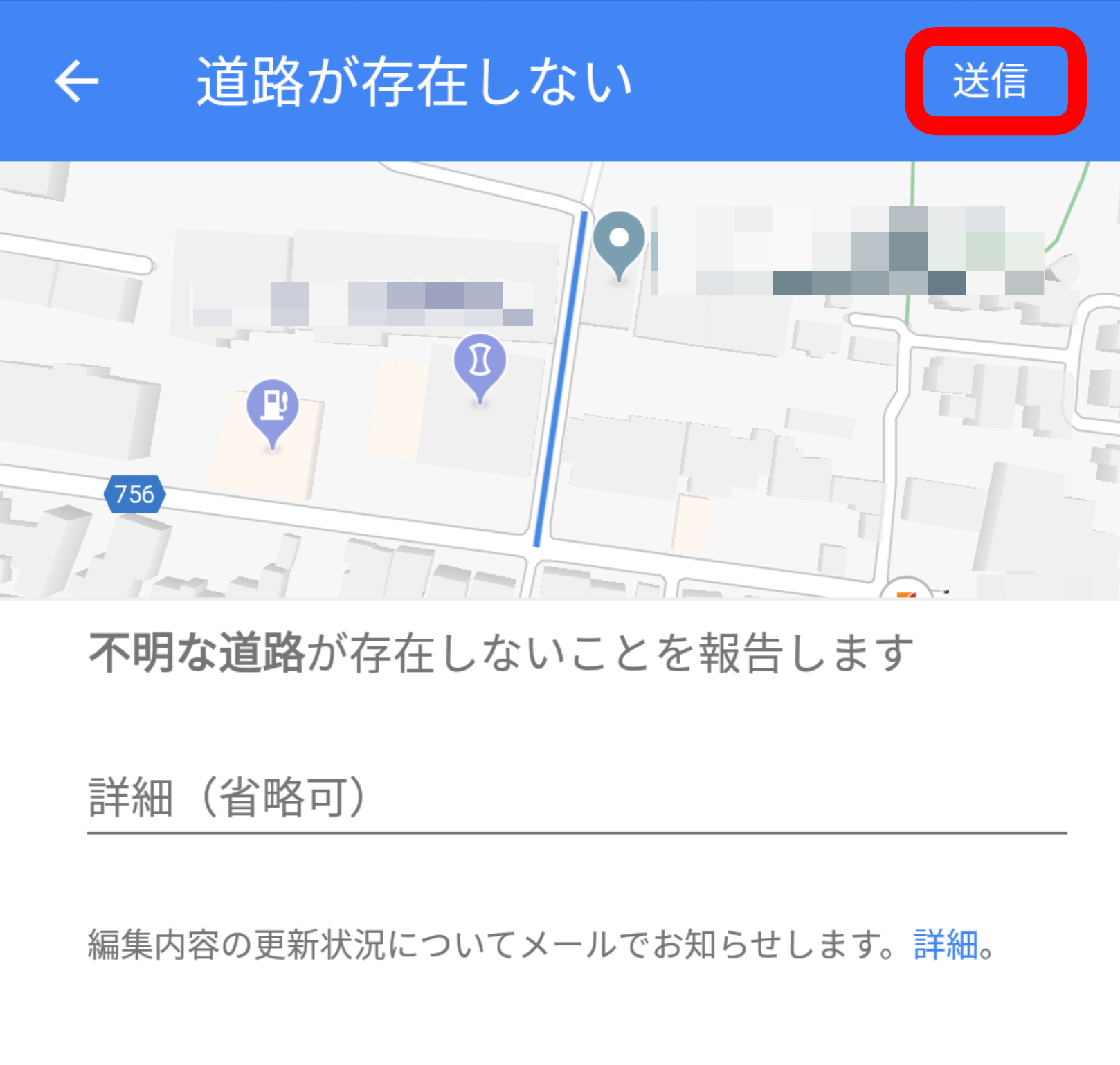
もし、パソコンの Google マップからの修正を考えるのであれば、方法については、ほぼandroid版と同じであることは付け加えておきます。
実際に、ここまで試してみて数日が経過しましたが、JA施設の駐車場については結果がまだ判明していません。 しかしその他いくつか修正報告をした道路については、一日程度で承認となり、その後24時間以内に道路の表示は消えていました。
Google マップの道路を修正すると言葉だけを聞くと難しそうに感じる方もいるかもしれませんが、画面に沿って進めるだけですので、特に難しい点はなかったです。 会社や家の敷地内に道路が載っている…と気になっている方は、Google の修正を待つ前に試してみることをお勧めして結びとします。